Excel怎么制作电子印章或公章
1、打开excel工作表。
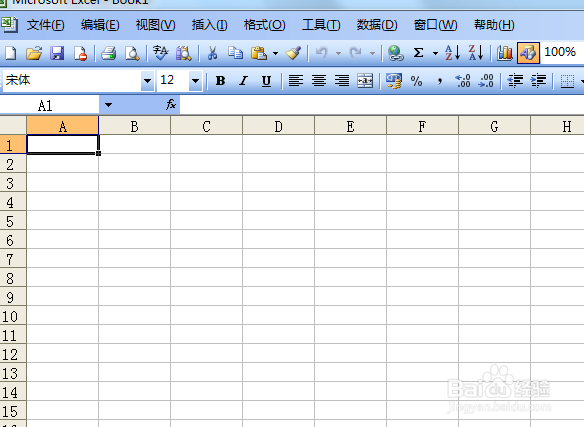
2、点击视图,工具栏,绘图。这是调出绘图工具栏。
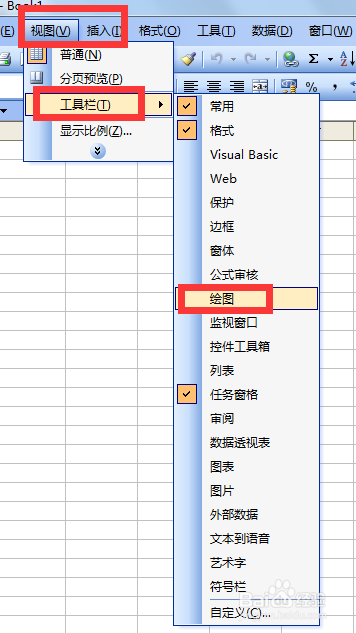
3、绘图工具栏调出来了,点击自选图形右边的三角,点击基本形状,椭圆。
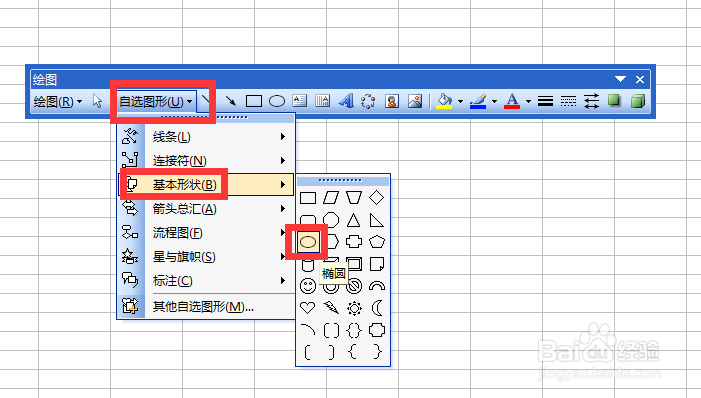
4、按住Shift键,同时按住鼠标左键,向外拉,可以得到一个正圆。
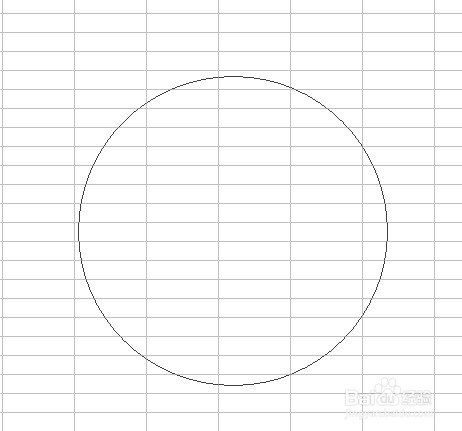
5、在圆上右击,点击设置自选图形格式。
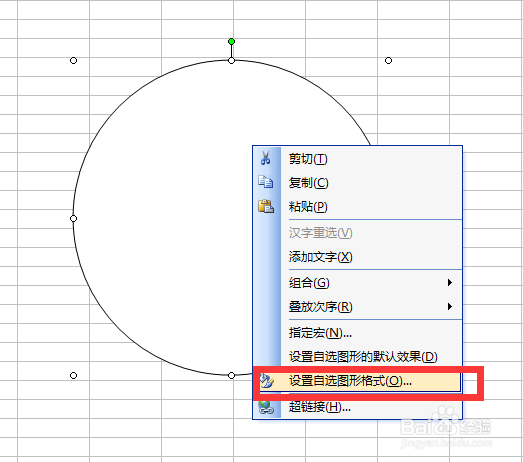
6、把填充颜色选择无填充颜色,线条颜色选择红色,样式选择粗一点的线或可以在粗细右边直接输入多少磅,确定。

7、点击绘图工具栏上的插入艺术字。
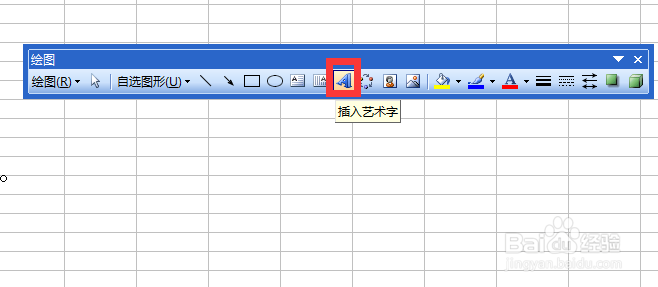
8、弹出对话框,点击一种像公章的样式,确定。
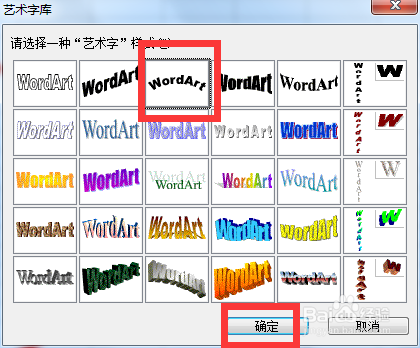
9、输入内容。

10、在弹出对话框中,点击设置艺术字格式。
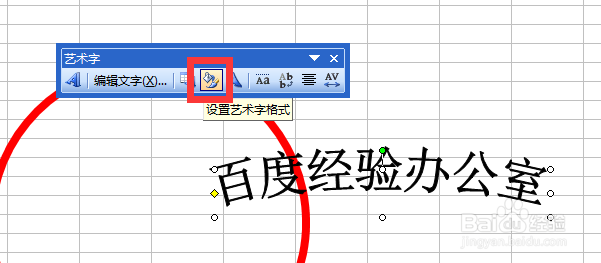
11、把填充颜色设置成红色,线条颜色设置成红色,粗细直接输入多少磅粗一点,确定。

12、可以通过拉下中间和左右中间的调整点把文字设置合适。
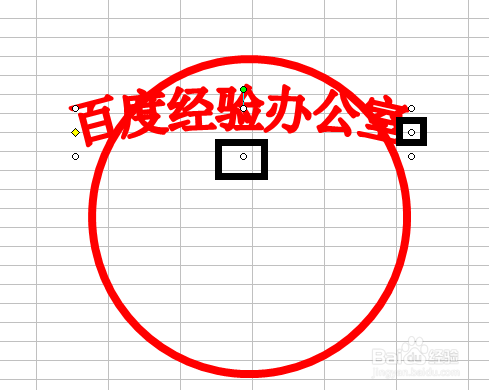
13、调整合适后,点击自选图形,星与旗帜,五角星。
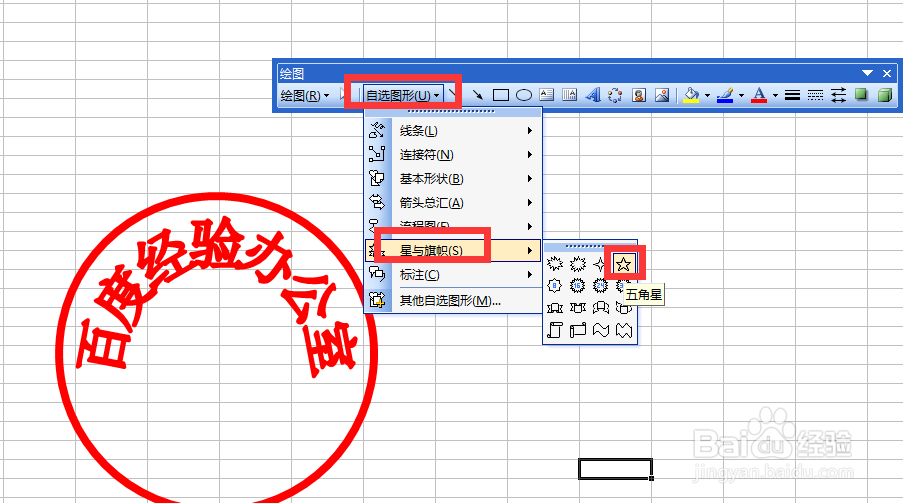
14、同画圆,画出一个正五角星,在五角星上右击,点击设置自选图形格式。
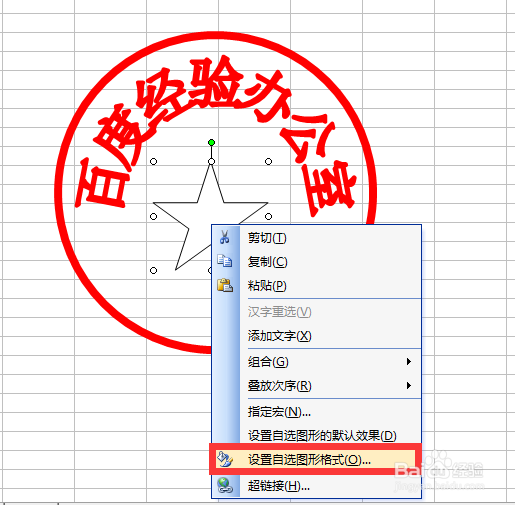
15、把填充颜色和线条颜色都设置成红色,确定。
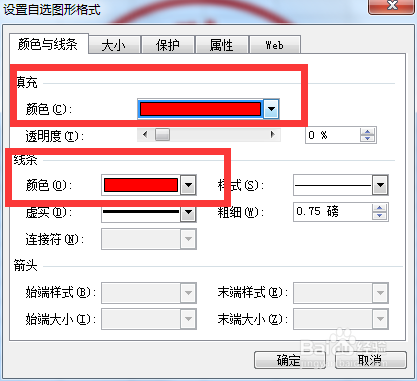
16、选中全部内容,右击,点击组合。
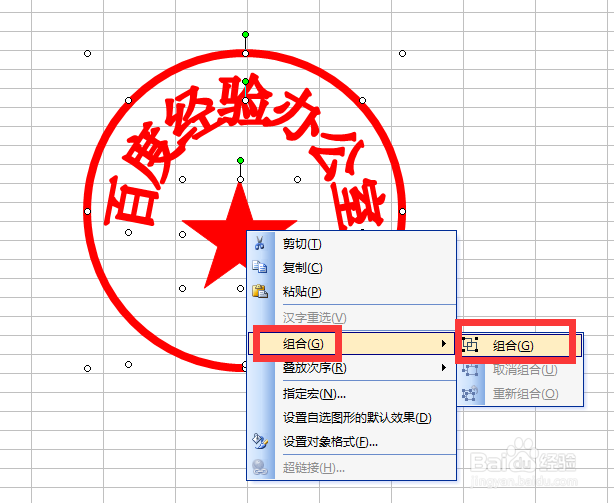
17、公章制作完成。

声明:本网站引用、摘录或转载内容仅供网站访问者交流或参考,不代表本站立场,如存在版权或非法内容,请联系站长删除,联系邮箱:site.kefu@qq.com。
阅读量:176
阅读量:152
阅读量:168
阅读量:128
阅读量:92